Решение проблем HP LaserJet Pro 300 M351/400 M451
Контрольный список устранения типичных неполадок
1. Убедитесь, что устройство правильно настроено.
а. Нажмите кнопку питания для выключения режима автоматического отключения или включения устройства.
б. Проверьте кабельные соединения с источником питания.
в. Убедитесь, что напряжение в линии соответствует конфигурации питания устройства. Если используется удлинитель и его напряжение не удовлетворяет характеристикам, подключите устройство непосредственно к настенной розетке. Если устройство уже подключено непосредственно к настенной розетке, попробуйте использовать другую розетку.
г. Если ни одно из этих действий не поможет восстановить электропитание, обратитесь в службу поддержки.
2. Проверьте кабельные соединения.
а. Проверьте кабельное соединение между устройством и компьютером. Проверьте надежность соединения.
б. Проверьте исправность кабеля, заменив его другим, если это возможно.
в. Проверьте подключение к сети (только для сетевых моделей): Проверьте, горит ли сетевой индикатор. Сетевой индикатор расположен рядом с сетевым разъемом на задней панели устройства.
Если устройство по-прежнему не подключается к сети, удалите устройство из системы и установите его заново. Если ошибка не устраняется, обратитесь к сетевому администратору.
3. Проверьте, не отображаются ли на панели управления какие-либо сообщения.
4. Убедитесь, что используемая бумага соответствует техническим требованиям.
5. Убедитесь, что бумага правильно уложена в подающий лоток.
6. Убедитесь, что программное обеспечение устройства установлено правильно.
7. Убедитесь, что на устройстве установлен драйвер принтера для данного изделия, и что вы выбираете устройство из списка доступных принтеров.
8. Распечатайте страницу конфигурации.
а. Если печать страницы не выполняется, убедитесь в наличии бумаги во входном лотке и ее правильной загрузке.
б. Проверьте правильность установки картриджей.
в. Если в устройстве замята бумага, устраните замятие.
г. Если качество печати неудовлетворительное, выполните следующие действия:
• Проверьте соответствие параметров печати используемой бумаге.
• Решение проблем качества печати.
9. Распечатайте небольшой документ из другого приложения, из которого ранее печать выполнялась нормально. Если документ печатается нормально, значит, проблема заключается в используемой программе. Если проблема не решена (документ не печатается), выполните следующие действия.
а. Попробуйте распечатать задание с другого компьютера, на котором установлено программное обеспечение устройства.
б. Проверьте кабельное соединение. Укажите нужный порт для устройства или переустановите программное обеспечение, выбрав используемый тип соединения.
Факторы, влияющие на производительность устройства
Несколько факторов влияют на время печати задания.
• Использование специальной бумаги (например, прозрачная пленка, плотная бумага и бумага нестандартного формата).
• Время обработки и загрузки устройства.
• Сложность и формат графических изображений.
• Быстродействие используемого компьютера.
• Сетевое соединение или соединение при помощи USB-кабеля.
• Конфигурация ввода-вывода устройства.
Типы сообщений панели управления
Сообщения панели управления указывают на текущее состояние устройства или на ситуации, которые могут потребовать действий от пользователя.
Предупреждения отображаются только в течение определенного времени. Они могут потребовать от пользователя подтверждения выполнения задания нажатием кнопки ОК или отмены задания нажатием кнопки Отмена Х- Некоторые предупреждения не позволяют завершить задание или влияют на качество печати. Если предупреждение связано с выполнением печати и включена функция автоматического продолжения, изделие возобновит выполнение задания печати без подтверждения после 10-секундной паузы, в течение которой будет отображаться предупреждение.
Сообщения о критических ошибках указывают на какой-либо сбой. Выключение и включение питания может решить проблему. Если критическая ошибка повторяется, возможно, устройству требуется обслуживание.
Сообщения панели управления
Голубой в неправильном положении Описание
Картридж установлен в неправильное гнездо.
Убедитесь в том, что все установлены в предназначенные для них гнезда. Они устанавливаются в следующем порядке (начиная с ближнего): черный, голубой, пурпурный и желтый.
Голубой почти закончился Описание
Заканчивается срок полезного использования. Этот параметр можно настроить таким образом, что напоминание отобразится через 100 страниц, 200 страниц, 300 страниц, или больше не будет отображаться. Параметр служит только для удобства пользователя и не означает, что у оставшихся страниц будет приемлемое качество печати.
В этом случае, для обеспечения оптимального качества печати компания рекомендует заменить. Вы можете продолжить печать, пока не заметите ухудшение качества печати. Оставшийся срок службы может быть различным.
При достижении очень низкого уровня тонера действие гарантии HP Premium Protection Warranty на этот расходный материал прекращается. Все дефекты печати и сбои расходных материалов, имевшие место в режиме продолжения печати при очень низком уровне тонера, не будут рассматриваться как дефекты сборки или расходного материала, согласно гарантийным условиям для принтера HP.
Желтый в неправ, пол-нии Описание
Установлен в неправильное гнездо.
Убедитесь в том, что все они установлены в предназначенные для них гнезда. Устанавливаются в следующем порядке (начиная с ближнего): черный, голубой, пурпурный и желтый.
Желтый почти закончился Описание
Заканчивается срок полезного использования. Этот параметр можно настроить таким образом, что напоминание отобразится через 100 страниц, 200 страниц, 300 страниц, или больше не будет отображаться. Параметр служит только для удобства пользователя и не означает, что у оставшихся страниц будет приемлемое качество печати.
В этом случае, для обеспечения оптимального качества печати компания HP рекомендует заменить. Вы можете продолжить печать, пока не заметите ухудшение качества печати. Оставшийся срок службы может быть различным.
При достижении очень низкого уровня тонера действие гарантии прекращается. Все дефекты печати и сбои расходных материалов, имевшие место в режиме продолжения печати при очень низком уровне тонера, не будут рассматриваться как дефекты сборки или расходного материала, согласно гарантийным условиям для принтера HP.
Загрузите лоток # <ТИП> <ФОРМАТ> Описание
Лоток настроен под тип и формат бумаги, указанный в запросе на печать, однако лоток пуст.
Загрузите соответствующую бумагу в лоток или нажмите ОК, чтобы использовать бумагу из другого лотка.
Загрузите лоток <Х> Нажмите [ОК] для доступного носителя Описание
Лоток пуст.
Чтобы продолжить печать, загрузите бумагу в лоток. Нажмите кнопку ОК, чтобы выбрать другой лоток.
Загрузите лоток 1 <ТИП> <ФОРМАТ> Описание
Ни один лоток не настроен под тип и формат бумаги, указанный в запросе на печать.
Загрузите лоток 1 <ФОРМАТ> Режим очистки [ОК] для запуска Описание
Продукт готов к очистке.
Загрузите в лоток 1 обычную бумагу указанного размера и нажмите кнопку ОК.
Задн. дверца откр. Описание
Задняя дверца продукта открыта. Рекомендуемое действие
Закройте дверцу.
Замените <цвет> Описание
Срок службы заканчивается, и устройство настроено пользователем на прекращение печати при полном истощении.
В этом случае, для обеспечения оптимального качества печати компания HP рекомендует заменить. Вы можете продолжить печать, пока не заметите ухудшение качества печати. Действительный срок службы может изменяться. При достижении очень низкого уровня тонера действие гарантии HP Premium Protection Warranty на этот расходный материал прекращается. Все дефекты печати и сбои расходных материалов, имевшие место в режиме продолжения печати при очень низком уровне тонера, не будут рассматриваться как дефекты сборки или расходного материала, согласно гарантийным условиям для принтера HP.
Замятие в лотке # Устраните замятие и Нажмите [ОК]
В продукте обнаружено замятие.
Устраните замятие в указанном расположении и нажмите ОК.
Замятие:
В продукте обнаружено замятие.
Устраните замятие в указанном расположении. После этого должна возобновиться обработка задания. В противном случае попробуйте запустить задание повторно.
Используется б/у картридж:
Используется картридж, достигший нижнего уровня по умолчанию.
Рекомендуемое действие
Печать можно продолжить, но рекомендуется иметь под рукой запасные расходные материалы.
Используются б/у картриджи
Используется несколько картриджей, достигших нижнего уровня по умолчанию, будучи установленными в устройство.
Печать можно продолжить, но рекомендуется иметь под рукой запасные расходные материалы.
Недопуст. расходный материал
Несколько установлены в неверные гнезда.
Несовместимый <цвет>
Установлен от другой модели устройства. С таким устройство может работать неправильно.
<Установите подходящий картридж.
Низкий уровень голубого
Заканчивается срок полезного использования.
Печать можно продолжить, однако следует иметь в наличии запасные расходные материалы.
Низкий уровень желтого
Заканчивается срок полезного использования.
Печать можно продолжить, однако следует иметь в наличии запасные расходные материалы.
Низкий уровень пурпурного
Заканчивается срок полезного использования.
Печать можно продолжить, однако следует иметь в наличии запасные расходные материалы.
Низкий уровень расходных материалов
Заканчиваются несколько видов расходных материалов.
Чтобы узнать, в каких низкий уровень тонера, ознакомьтесь с показаниями индикаторов уровня расходных материалов на панели управления или распечатайте страницу состояния расходных материалов. Печать будет продолжена до появления сообщения об очень низком уровне тонера. Рекомендуется иметь под рукой запасные расходные материалы.
Низкий уровень черного
Заканчивается срок полезного использования.
Печать можно продолжить, однако следует иметь в наличии запасные расходные материалы.
Открыта передняя дверца
Передняя дверца продукта открыта.
Закройте дверцу.
Очистка. . .
Для обеспечения наивысшего качества печати устройство периодически выполняет процедуру очистки.
Подождите завершения процедуры очистки.
Ош. вентилят. 57 Выкл. и вкл. устр-во
В продукте произошла ошибка, связанная с работой внутреннего вентилятора.
Выключите продукт, подождите как минимум 30 секунд, включите продукт и дождитесь инициализации.
Если применяется устройство защиты от перенапряжения, отключите его. Подключите продукт к штепсельной розетке напрямую. Включите продукт.
Ошиб.обсл-ия 79 Выкл. и вкл. устр-во
Установленный модуль памяти DIMM не поддерживается принтером.
1. Выключите продукт.
2. Установите модуль DIMM, поддерживаемый продуктом.
3. Включите продукт.
Ошибка 49 Выкл. и вкл. устр-во
В продукте произошла внутренняя ошибка.
Выключите продукт, подождите как минимум 30 секунд, включите продукт и дождитесь инициализации.
Если применяется устройство защиты от перенапряжения, отключите его. Подключите продукт к штепсельной розетке напрямую. Включите продукт.
Ошибка 51 .XX Выкл. и вкл. устр-во
В принтере произошла внутренняя ошибка оборудования.
Выключите продукт, подождите как минимум 30 секунд, включите продукт и дождитесь инициализации.
Если применяется устройство защиты от перенапряжения, отключите его. Подключите продукт к штепсельной розетке напрямую. Включите продукт.
Ошибка 54.ХХ Выкл. и вкл. устр-во
В продукте произошла ошибка, связанная с работой одного из внутренних датчиков.
Выключите продукт, подождите как минимум 30 секунд, включите продукт и дождитесь инициализации.
Если применяется устройство защиты от перенапряжения, отключите его. Подключите продукт к штепсельной розетке напрямую. Включите продукт.
Ошибка 55.Х Выкл. и вкл. устр-во Описание
В продукте произошла внутренняя ошибка оборудования.
Выключите продукт, подождите как минимум 30 секунд, включите продукт и дождитесь инициализации.
Если применяется устройство защиты от перенапряжения, отключите его. Подключите продукт к штепсельной розетке напрямую. Включите продукт.
Ошибка 59.Х Выкл. и вкл. устр-во Описание
В продукте произошла ошибка, связанная с работой одного из двигателей. Рекомендуемое действие
Выключите продукт, подождите как минимум 30 секунд, включите продукт и дождитесь инициализации.
Если применяется устройство защиты от перенапряжения, отключите его. Подключите продукт к штепсельной розетке напрямую. Включите продукт.
Ошибка 79 Выкл. и вкл. устр-во Описание
В продукте произошла внутренняя ошибка оборудования. Рекомендуемое действие
Выключите продукт, подождите как минимум 30 секунд, включите продукт и дождитесь инициализации.
Если применяется устройство защиты от перенапряжения, отключите его. Подключите продукт к штепсельной розетке напрямую. Включите продукт.
Ошибка расходного материала 10.ХХХХ Описание
Микросхема памяти не может быть считана или отсутствует.
10.0000 = ошибка микросхемы памяти черного
10.0001 = ошибка микросхемы памяти голубого
10.0002 = ошибка микросхемы памяти пурпурного
10.0003 = ошибка микросхемы памяти желтого
10.1000 = микросхема памяти черного отсутствует
10.1001 = микросхема памяти голубого отсутствует
10.1002 = микросхема памяти пурпурного отсутствует
10.1003 = микросхема памяти желтого отсутствует Рекомендуемое действие
Устройство не захватывает бумагу
Если устройство не захватывает бумагу из лотка, попробуйте справиться с этой проблемой следующим образом.
1. Откройте устройство и извлеките замятую бумагу из тракта прохождения.
2. Загрузите в лоток бумагу подходящего формата для текущего задания печати.
3. Проверьте, чтобы направляющие для бумаги были правильно отрегулированы по размеру носителя. Отрегулируйте направляющие для бумаги по меткам размера внизу лотка.
4. Проверьте панель управления устройства и убедитесь в том, что устройство находится в состоянии ожидания для подтверждения запроса на ручную подачу носителя. Загрузите бумагу и продолжайте работу.
Устройство захватывает больше одного листа бумаги.
Если устройство захватывает больше одного листа бумаги из лотка, попробуйте справиться с этой проблемой следующим образом.
1. Извлеките стопку бумаги из лотка, согните, разверните ее на 180 градусов, и переверните. Не пролистывайте пачку бумаги. Положите стопку бумаги обратно в лоток.
2. Используйте только ту бумагу, которая соответствует требованиям HP к бумаге для данного устройства.
3. Используйте бумагу без складок, повреждений или сгибов. При необходимости воспользуйтесь бумагой из другой пачки.
4. Убедитесь, что лоток не переполнен. Если лоток переполнен, извлеките стопку бумаги из лотка, выровняйте стопку и положите часть бумаги обратно в лоток.
5. Проверьте, чтобы направляющие для бумаги были правильно отрегулированы по размеру носителя. Отрегулируйте направляющие для бумаги по меткам размера внизу лотка.
Предотвращение замятий бумаги
Для уменьшения замятия бумаги воспользуйтесь следующими рекомендациями.
1. Используйте только ту бумагу, которая соответствует требованиям HP к бумаге для данного устройства.
2. Используйте бумагу без складок, повреждений или сгибов. При необходимости воспользуйтесь бумагой из другой пачки.
3. Не загружайте в устройство бумагу, которая ранее уже использовалась для печати или копирования.
4. Убедитесь, что лоток не переполнен. Если лоток переполнен, извлеките стопку бумаги из лотка, выровняйте стопку и положите часть бумаги обратно в лоток.
5. Убедитесь, что направляющие для бумаги правильно отрегулированы в соответствии с размером носителя. Установите направляющие так, чтобы они слегка касались стопки бумаги, но не загибали ее.
6. Следите за тем, чтобы лоток был всегда полностью вставлен в устройство.
7. При печати на плотной, тисненой, или перфорированной бумаге, пользуйтесь функцией ручной подачи и подавайте в устройство по одному листу.
Устранение замятий в лотке 1
1. Вытащите замятый лист из лотка 1.
Если лист разрывается, извлеките все его фрагменты перед продолжением печати.

2. Выдвиньте лоток 2 и поместите его на ровную поверхность.
3. Опустите лоток для доступа к замятиям.
4. Вытащите замятый лист из устройства.
5. Нажмите на лоток для доступа к замятиям, чтобы закрыть его, и установите на место лоток 2.
Чтобы закрыть лоток, нажимайте на его середину или с одинаковым усилием с обеих сторон. Не нажимайте только на одну сторону лотка.
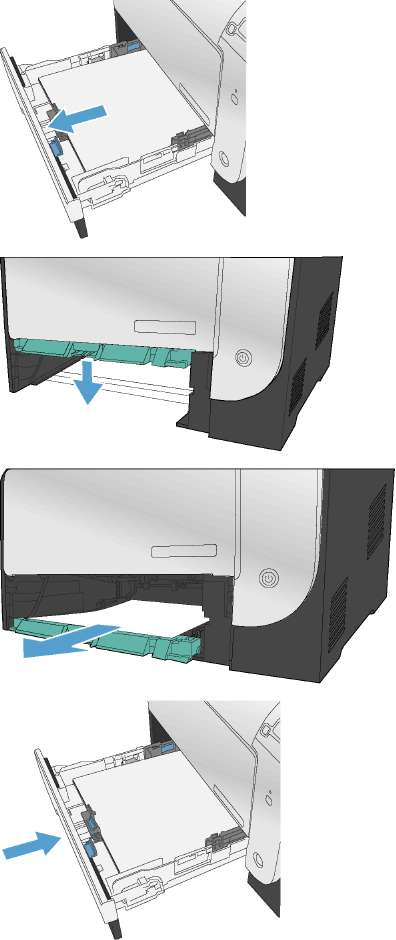
Устранение замятий в лотке 2
1. Откройте лоток 2.
2. Вытащите замятый лист из устройства.
3. Закройте лоток 2.
Чтобы закрыть лоток, нажимайте на его середину или с одинаковым усилием с обеих сторон. Не нажимайте только на одну сторону лотка.

Устранение замятия в области термоэлемента
1. Откройте заднюю дверцу.
Термоэлемент, находящийся на задней панели устройства, нагрелся. Дождитесь, пока он охладится, и продолжайте работу.
2. При необходимости нажмите на направляющую (выноска 1) и удалите видимую бумагу (выноска 2) со дна области подачи.
Если лист разрывается, извлеките все его фрагменты перед продолжением печати. Не используйте острые предметы для удаления фрагментов.
3. Закройте заднюю дверцу.

Устранение замятий в выходном лотке
1. Найдите замятую бумагу в области приемника.
2. Удалите весь видимый носитель.
Если лист разрывается, извлеките все его фрагменты перед продолжением печати.
3. Откройте и закройте заднюю дверцу, чтобы сбросить сообщение.

Устранение замятий в устройстве двусторонней печати
1. Откройте заднюю дверцу.
Термоэлемент, находящийся на задней панели устройства, нагрелся. Дождитесь, пока он охладится, и продолжайте работу.
2. При необходимости нажмите на направляющую (выноска 1) и удалите видимую бумагу (выноска 2) со дна области подачи.

3. При необходимости удалите видимую бумагу из нижней части устройства двусторонней печати.
4. Если замятая бумага не видна, поднимите устройство двусторонней печати, взявшись за выступ сбоку устройства.
5. Если видна задняя кромка бумаги, удалите бумагу из устройства.
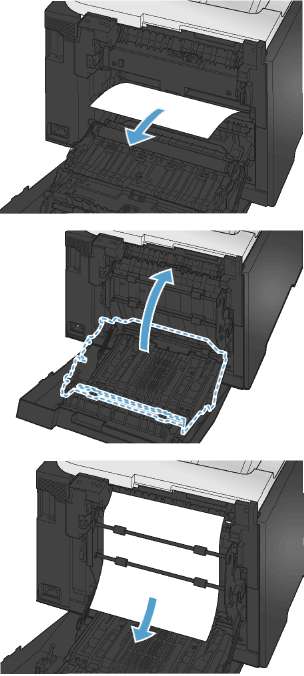
6. Если видна передняя кромка бумаги, удалите бумагу из устройства.
7. Закройте заднюю дверцу.

Изменение параметров цвета
Изменение параметров цвета для текущего задания печати выполняется на вкладке драйвера принтера "Цвет".
1. В меню Файл программного обеспечения щелкните Печать.
2. Щелкните Свойства или Параметры.
3. Перейдите на вкладку В цвете.
4. Щелкните Автоматически или Вручную.
• Параметр Автоматически: Этот параметр следует выбирать для большинства заданий печати
• Параметр Вручную: Этот параметр следует выбирать для регулировки параметров цвета независимо от других параметров.
Ручное изменение параметров цвета может повлиять на качество печати. По рекомендации HP указанные параметры должны изменяться только специалистами по цветовой печати.
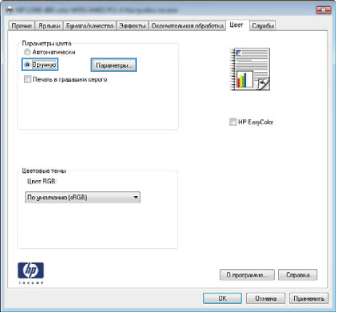
5. Чтобы распечатать цветной документ в оттенках серого, нужно выбрать параметр Печать в оттенках серого. Этот параметр следует использовать при копировании или передаче по факсу.
6. Нажмите кнопку ОК.
Печать страницы очистки
Распечатайте страницу очистки для удаления пыли и остатков тонера из тракта прохождения бумаги при наличии следующих дефектов:
• При печати на страницах остаются частицы тонера.
• При печати тонер размазывается по страницам.
• При печати на страницах остаются повторяющиеся отпечатки. Для печати страницы очистки используйте следующую процедуру.
1. На панели управления нажмите кнопку ОК, чтобы открыть меню.
2. Откройте следующие меню:
• Обслуживание
• Страница очистки
3. Загрузите в лоток 1 обычную бумагу и нажмите кнопку P для начала процесса очистки. Дождитесь завершения процесса. Извлеките напечатанную страницу.
Калибровка устройства для выравнивания цвета
Если на распечатках появляются цветные тени, расплывчатое изображение или области с блеклыми цветами, то возможно необходимо выравнивание цветов устройства. Для проверки выравнивания цветов нужно распечатать Страница диагностики из меню Отчеты на панели управления. Если цветовые блоки на странице не выровнены между собой, тогда необходимо выполнить калибровку устройства.
1. На панели управления нажмите кнопку ОК, чтобы открыть меню.
2. Откройте следующие меню:
• Калибровка цвета
• Калибровать
Проверка картриджей
1. Сообщение на панели управления устройства или странице Состояние расходных материалов, указывает на "очень низкий" уровень тонера по истечении предположительного срока службы. Если качество печати неудовлетворительное, замените.
2. Используя меню Отчеты на панели управления, распечатайте страницу качества печати. Если на странице остаются полосы или следы одинакового цвета, то дефект связан с данным цветом. При необходимости замените.
3. Визуально проверьте на наличие повреждений. Ниже приведены инструкции для выполнения этой операции. При необходимости, замените.
4. Если при печати на страницах появляются следы, расположенные на одинаковом расстоянии, распечатайте страницу очистки. Если дефект не устраняется, воспользуйтесь соответствующей линейкой дефектов в данном документе для выявления причины неисправности.
Печать страницы состояния расходных материалов
Страница Состояние расходных материалов, показывает остаток предполагаемого срока службы.
1. На панели управления нажмите кнопку ОК, чтобы открыть меню.
2. Откройте следующие меню:
• Отчеты
• Состояние расходных материалов.
Интерпретация страницы качества печати
1. На панели управления устройства откройте меню Отчеты.
2. Выберите Страница проверки качества печати и распечатайте страницу.
Указанная страница содержит пять цветных полос, разделенных на четыре группы, как показано на следующей иллюстрации. Осмотрев все группы, можно определить, какой вызывает проблему.
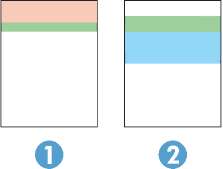
Проверка повреждения картриджа
1. Извлеките из устройства, и убедитесь в снятии защитной ленты.
2. Проверьте не повреждена ли плата памяти.
3. Проверьте поверхность барабана переноса изображений с нижней стороны.
Не касайтесь зеленого ролика (барабана переноса изображений) с нижней стороны. Отпечатки пальцев на барабане переноса изображений могут стать причиной появления проблем с качеством печати.

4. При наличии царапин, отпечатков пальцев или других повреждений на барабане переноса изображений, замените.
5. Если на барабане переноса изображений отсутствуют следы повреждений, осторожно покачайте и установите его на место. Распечатайте еще несколько страниц, чтобы проверить, исчезла ли проблема.
Устройство не печатает
Если устройство совсем не печатает, попробуйте выполнить следующие действия.
1. Убедитесь, что устройство включено, а панель управления информирует о готовности устройства.
Если панель управления не информирует о готовности устройства, выключите и снова включите устройство.
Если панель управления покажет, что устройство готово к работе, снова отправьте задание на печать.
2. Если на панель управления выводится сообщение об ошибке устройства, устраните ошибку и снова попытайтесь отправить задание на печать.
3. Убедитесь в правильности подсоединения кабелей. Если устройство подсоединено к сети, проверьте следующее:
Горит ли индикатор, расположенный рядом с сетевым разъемом устройства. Если сеть активна, индикатор светится зеленым светом.
Убедитесь в том, что для сетевого соединения используется сетевой, а не телефонный кабель.
Убедитесь в том, что маршрутизатор, концентратор или коммутатор включен и работает надлежащим образом.
4. Установите программу HP с компакт-диска, поставляемого в комплекте с принтером. Использование универсальных драйверов принтера может вызвать задержки при удалении заданий из очереди на печать.
5. Находясь в списке принтеров на компьютере, щелкните правой кнопкой на имени устройства, выберите элемент Свойства, и откройте вкладку Порты.
При использовании сетевого кабельного соединения, убедитесь в том, что имя принтера, указанное на вкладке Порты совпадает с именем устройства на странице конфигурации.
При использовании кабеля USB и подсоединении к беспроводной сети, убедитесь в наличии флажка в пункте Виртуальный порт принтера для USB.
6. Использование персонального межсетевого экрана на компьютере может привести к блокировке связи с устройством. Попробуйте временно отключить межсетевой экран и посмотрите, не является ли это причиной неполадок.
7. Если компьютер или устройство подсоединены к беспроводной сети, низкое качество сигнала или помехи могут вызывать задержку выполнения заданий на печать.
Устранение неполадок прямого подключения
Если устройство подключено напрямую к компьютеру, проверьте кабель.
• Проверьте, что кабель подключен к компьютеру и к устройству.
• Убедитесь, что длина кабеля не превышает 5 м. Попробуйте воспользоваться более коротким кабелем.
• Проверьте, что кабель работает правильно, подключив его к другому устройству. При необходимости замените кабель.
Решение проблем с сетью
Чтобы убедиться в том, что принтер обменивается данными с сетью, выполните следующие действия. Сначала, распечатайте страницу конфигурации с панели управления устройства и определите IP-адрес устройства, указанный на этой странице.
• Некачественное подключение на физическом уровне
• В компьютере используется неверный IP-адрес устройства
• Компьютер не может связаться с устройством
• В устройстве используется неверное подключение и неправильные параметры двусторонней печати
• Новое программное обеспечение может вызывать неполадки с совместимостью.
• Неправильные настройки компьютера или рабочей станции
• Устройство отключено или настройки сети неверны
Некачественное подключение на физическом уровне
1. Убедитесь в том, что устройство подключено к нужному сетевому порту с помощью кабеля требуемой длины.
2. Убедитесь в надежности кабельных соединений.
3. Проведите осмотр подключения сетевого порта на задней панели устройства и убедитесь, что индикатор активности желтого цвета и индикатор состояния зеленого цвета горят.
4. Если неполадку устранить не удается, замените кабель или подключите устройство к другому порту на концентраторе.
В компьютере используется неверный IP-адрес устройства
1. Откройте свойства принтера и щелкните на вкладке Порты. Убедитесь в правильности текущего IP-адреса для устройства. IP-адрес указан на странице конфигурации устройства.
2. Если устройство устанавливалось с использованием стандартного для HP порта TCP/IP, отметьте флажок Всегда печатать с этого принтера, даже при изменении IP-адреса.
3. Если устройство устанавливалось с использованием стандартного порта для Microsoft TCP/IP, используйте имя хоста, а не IP-адрес.
4. Если IP-адрес правильный, удалите устройство и добавьте его снова.
Компьютер не может связаться с устройством
1. Убедитесь в наличии сетевого соединения, проверив связь с устройством с помощью команды ping.
а. Откройте командную строку компьютера. При работе в ОС Windows, щелкните на кнопке Пуск, выберите Выполнить и введите команду cmd.
б. Введите ping и IP-адрес устройства.
в. Если выводится время отклика - сеть исправна.
2. Если выполнить команду ping не удалось, проверьте, включены ли концентраторы сети, а затем убедитесь в том, что в сетевых параметрах, настройках устройства и компьютера указана одна и та же сеть.
Неправильные настройки компьютера или рабочей станции
1. Проверьте драйверы сети, драйверы принтера и переадресацию в сети.
2. Проверьте правильность настройки операционной системы.
Устройство отключено или настройки сети неверны
1. Посмотрите страницу конфигурации, и проверьте состояние сетевого протокола. Включите его при необходимости.
2. При необходимости измените конфигурацию сети.
Решение проблем беспроводной сети
• Контрольный список для проверки беспроводного соединения
• На панели управления отображается сообщение: Функция беспроводного соединения на этом устройстве отключена
• Устройство перестает печатать после завершения настройки беспроводного соединения
• Устройство не печатает, а на компьютере установлен межсетевой экран стороннего разработчика
• Беспроводное соединение не работает после перемещения беспроводного маршрутизатора или устройства
• Невозможно подсоединить дополнительные компьютеры к устройству с функциями беспроводной связи
• Устройство с беспроводным соединением теряет связь при подсоединении к виртуальной частной сети (VPN)
• Сеть не представлена в списке беспроводных сетей
• Беспроводная сеть не функционирует
Контрольный список для проверки беспроводного соединения
• Устройство и беспроводной маршрутизатор включены и получают электропитание. Также, проверьте, включено ли беспроводное соединение на принтере.
• Идентификатор SSID верный. Распечатайте страницу конфигурации для определения SSID. Если вы уверены в правильности SSID, снова настройте беспроводное соединение.
• При работе в защищенных сетях, убедитесь в правильности информации о безопасности. Если информация о безопасности неверна, снова настройте беспроводное соединение.
• Если беспроводная сеть работает без сбоев, попытайтесь получить доступ к другим компьютерам по беспроводной сети. Если сеть располагает выходом в Интернет, попытайтесь соединиться с Интернетом по беспроводному соединению.
• Метод шифрования (AES или TKIP) является одинаковым как для устройства, так и для точки беспроводного доступа (в сетях с использованием защиты WPA).
• Устройство находится в беспроводной сети. Как и в большинстве сетей, устройство должно находиться в пределах 30 м от точки беспроводного доступа (беспроводного маршрутизатора).
• Объекты не должны создавать помех для прохождения радиосигнала. Удалите любые крупные металлические объекты, расположенные между точкой доступа и устройством. Между устройством и точкой беспроводного доступа не должно быть металлических или бетонных столбов, стен или несущих колонн.
• Устройство размещено вдали от электронных устройств, являющихся источниками помех. Некоторые устройства могут создавать помехи для радиосигнала, к ним относятся электродвигатели, беспроводные телефоны, камеры видеонаблюдения, другие беспроводные сети, а также аппаратура с функцией Bluetooth.
• Драйвер принтера установлен на компьютере.
• Выбран правильный порт принтера.
• Компьютер и принтер подсоединены к одной беспроводной сети.
На панели управления отображается сообщение: Функция беспроводного соединения на этом устройстве отключена
Нажмите кнопку беспроводного соединения на устройстве, чтобы открыть Меню беспроводной сети, включите беспроводную функцию.
Устройство перестает печатать после завершения настройки беспроводного соединения
1. Убедитесь, что устройство включено и находится в состоянии готовности.
2. Убедитесь, что устройство подсоединено к верной беспроводной сети.
3. Убедитесь в правильной работе сети.
а. Откройте меню Конфигурация сети и выберите Беспров. меню.
б. Выберите Проверка сети для проверки работы беспроводной сети. Устройство печатает отчет с результатами.
4. Убедитесь в правильности выбора порта или устройства.
а. Находясь в списке принтеров на компьютере, щелкните правой кнопкой на имени устройства, выберите элемент Свойства, и откройте вкладку Порты.
б. Убедитесь в наличии флажка в пункте Виртуальный порт принтера для USB.
5. Убедитесь в правильности работы своего компьютера. При необходимости перезагрузите компьютер.
Устройство не печатает, а на компьютере установлен межсетевой экран стороннего разработчика
1. Обновите программу межсетевого экрана до последней версии, доступной у разработчика.
2. Если программы подают запрос на доступ к межсетевому экрану при установке устройства или попытке печати, убедитесь в том, что вы не препятствуете работе программ.
3. Временно отключите межсетевой экран, затем установите программу беспроводной связи с устройством на компьютер. Включите межсетевой экран по окончании установки беспроводного соединения.
Беспроводное соединение не работает после перемещения беспроводного маршрутизатора или устройства
Убедитесь в том, что маршрутизатор или устройство подсоединены к той же сети, что и компьютер.
1. Для печати отчета откройте меню Отчеты и выберите Отчет о конфигурации.
2. Сравните идентификатор SSID в отчете о конфигурации с SSID конфигурации принтера для компьютера.
3. Если идентификаторы SSID разные, устройства подсоединены к разным сетям. Заново выполните настройку беспроводного соединения устройства.
Невозможно подсоединить дополнительные компьютеры к устройству с функциями беспроводной связи
1. Убедитесь, что другие компьютеры находятся в зоне действия беспроводной сети и никакие объекты не препятствуют прохождению сигнала. Для большинства беспроводных сетей, зона действия лежит в пределах 30 м от точки доступа.
2. Убедитесь, что устройство включено и находится в состоянии готовности.
3. Отключите межсетевые экраны на своем компьютере.
4. Убедитесь в правильной работе сети.
а. На панели управления устройства выберите меню Конфигурация сети, а затем подменю Беспров. меню.
б. Выберите Проверка сети для проверки работы беспроводной сети. Устройство печатает отчет с результатами.
5. Убедитесь в правильности выбора порта или устройства.
а. Находясь в списке принтеров на компьютере, щелкните правой кнопкой на имени устройства, выберите элемент Свойства, и откройте вкладку Порты.
б. Щелкните на кнопке Настроить порт и убедитесь в том, что IP-адрес соответствует IP-адресу, указанному в отчете о проверке работе сети.
6. Убедитесь в правильности работы своего компьютера. При необходимости перезагрузите компьютер.
Сеть не представлена в списке беспроводных сетей
• Проверьте включение и питание беспроводного маршрутизатора.
• Сеть может быть скрыта. Тем не менее, возможность подключения к скрытой сети остается.
Беспроводная сеть не функционирует
1. Чтобы проверить, действительно ли утеряна связь, попробуйте подсоединить другие устройства к сети.
2. Убедитесь в наличии сетевого соединения, проверив связь с устройством с помощью команды "ping".
а. Откройте командную строку компьютера. При работе в ОС Windows, щелкните на кнопке Пуск, выберите Выполнить и введите команду cmd.
б. Введите команду ping вслед за идентификатором SSID своей сети.
в. Если выводится время отклика - сеть исправна.
3. Убедитесь в том, что маршрутизатор или устройство подсоединены к той же сети, что и компьютер.
а. Для печати отчета откройте меню Отчеты и выберите Отчет о конфигурации.
б. Сравните идентификатор SSID в отчете о конфигурации с SSID конфигурации принтера для компьютера.
в. Если идентификаторы SSID разные, устройства подсоединены к разным сетям. Заново выполните настройку беспроводного соединения устройства.
В папке Принтер отсутствует драйвер данного устройства
Во время установки программного обеспечения появилось сообщение об ошибке
Устройство находится в режиме готовности, но печать не выполняется
Переустановите программное обеспечение устройства.
Завершите выполнение всех работающих приложений. Для завершения выполнения приложений, имеющих значок в области уведомлений панели задач, щелкните правой кнопкой мыши по значку и выберите Закрыть или Выключить.
Попробуйте подключить USB-кабель в другой порт USB на компьютере. Переустановите программное обеспечение устройства.
Завершите выполнение всех работающих приложений. Для завершения выполнения приложений, имеющих значок на панели задач, щелкните правой кнопкой мыши по значку и выберите Закрыть или Выключить.
Проверьте количество свободного дискового пространства для установки программного обеспечения устройства. При необходимости, освободите часть дискового пространства и переустановите программное обеспечение устройства.
При необходимости, запустите программу дефрагментации диска, и переустановите программное обеспечение устройства.
Распечатайте страницу конфигурации и убедитесь в исправности устройства.
Проверьте правильность подсоединения кабелей и соответствие технических параметров. Данный пункт включает в себя проверку кабелей USB и питания. Попробуйте заменить кабель.
Убедитесь в том, что IP-адрес на странице конфигурации соответствует IP-адресу порта программы.
Windows XP, Windows Server 2003, Windows Server 2008 и Windows Vista
1. Щелкните на кнопке Пуск.
2. Щелкните Параметры.
3. Щелкните Принтеры и факсы (с помощью стандартного меню "Пуск") или щелкните Принтеры (с помощью стандартного меню "Пуск").
4. Правой кнопкой мыши щелкните значок драйвера устройства и выберите Свойства.
5. Щелкните вкладку Порты, а затем щелкните Настроить порт.
6. Проверьте IP-адрес, затем щелкните ОК или Отмена.
7. Если IP-адреса не соответствует, удалите драйвер и переустановите его с использованием правильного IP-адреса.
Windows 7
1. Щелкните на кнопке Пуск.
2. Щелкните Принтеры и Устройства.
3. Правой кнопкой мыши щелкните по значку драйвера устройства и выберите Свойства принтера.
4. Щелкните вкладку Порты, а затем щелкните Настроить порт.
5. Проверьте IP-адрес, затем щелкните ОК или Отмена.
6. Если IP-адреса не соответствует, удалите драйвер и переустановите его с использованием правильного IP-адреса.
Устранение неполадок программного обеспечения устройства в ОС Маc
• Драйвер принтера не появляется в списке "Принтеры и факсы"
• Имя устройства, не отображается в списке "Принтеры и факсы"
• Драйвер принтера не выполняет автоматическую настройку выбранного устройства в списке "Принтеры и факсы"
• Задание печати не было отправлено на нужное устройство
• При подключении с помощью USB-кабеля устройство не появляется в списке "Принтеры и факсы" после выбора драйвера
• При USB-соединении используется универсальный драйвер принтера
Драйвер принтера не появляется в списке "Принтеры и факсы"
1. Убедитесь, что GZ-файл находится на жестком диске в следующей папке: Library/Printers/ppDs/Contents/Resources. При необходимости переустановите программное обеспечение.
2. Если GZ-файл находится в папке, файл PPD может быть поврежден. Удалите файл и переустановите программу.
Имя устройства, не отображается в списке "Принтеры и факсы"
1. Убедитесь, что кабели подключены правильно и устройство включено.
2. Чтобы проверить наименование продукта, напечатайте страницу конфигурации. Убедитесь, что название на странице конфигурации совпадает с названием изделия в списке "Принтеры и факсы".
3. Замените USB-кабель или сетевой кабель на более качественный.
Драйвер принтера не выполняет автоматическую настройку выбранного устройства в списке "Принтеры и факсы"
1. Убедитесь, что кабели подключены правильно и устройство включено.
2. Убедитесь, что GZ-файл находится на жестком диске в следующей папке: Library/Printers/ppDs/Contents/Resources. При необходимости переустановите программное обеспечение.
3. Если GZ-файл находится в папке, файл PPD может быть поврежден. Удалите файл и переустановите программу.
4. Замените USB-кабель или сетевой кабель на более качественный.
Устранение аппаратных ошибок
1. Убедитесь, что устройство включено.
2. Проверьте правильность подключения кабеля USB.
3. Убедитесь в том, что используется подходящий высокоскоростной кабель USB.
4. К одному порту USB не должно быть подключено слишком много устройств без внешнего питания. Отключите все эти устройства и подсоедините кабель непосредственно к порту USB компьютера.
5. Убедитесь, что к цепи последовательно не подключено более двух устройств концентраторов USB без автономного питания. Отключите все эти устройства и подсоедините кабель непосредственно к порту USB компьютера. Клавиатура iMac является концентратором USB без автономного питания.
При USB-соединении используется универсальный драйвер принтера
При подсоединении USB-кабеля до установки программы, возможно использование универсального драйвера принтера, вместо драйвера данного устройства.
1. Удалите универсальный драйвер принтера.
2. Установите ПО с компакт-диска. Не подключайте USB-кабель до появления соответствующего сообщения в процессе установки ПО.
3. При наличии нескольких принтеров, убедитесь, что из выпадающего списка Формат для в диалоговом окне Печать выбран нужный принтер.
<<<назад
далее>>>
при использовании материалов ссылка на сайт компании awella.ru обязательна
Помогла информация на сайте ? Оставьте отзыв о работе нашей компании ! Это можно сделать в яндекс браузере и это простимулирует работников нашей компании (ответственные получат бонусы), которые собирали ее для вас! Спасибо !
|